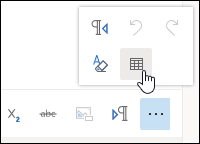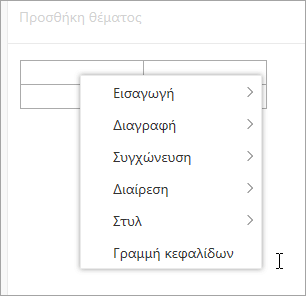Μπορείτε να εισαγάγετε έναν πίνακα στα Outlook στο web μηνύματα ηλεκτρονικού ταχυδρομείου ή τα ημερολόγιά σας για να σας βοηθήσουν να οργανώσετε τα δεδομένα σας.
-
Δημιουργήστε ένα νέο μήνυμα ηλεκτρονικού ταχυδρομείου ή απαντήστε σε ένα υπάρχον μήνυμα.
-
Στο κάτω μέρος του παραθύρου σύνθεσης, επιλέξτε
-
Σύρετε τον κέρσορα για να επιλέξετε το πλήθος των γραμμών και στηλών που θέλετε να περιέχονται στον πίνακά σας.
Για να εισαγάγετε ή να διαγράψετε γραμμές ή στήλες, να συγχωνεύσετε ή να διαιρέσετε κελιά, να προσθέσετε ένα στυλ ή να διαγράψετε έναν πίνακα:
-
Κάντε δεξιό κλικ σε ένα κελί του πίνακα.
-
Ορίστε μια επιλογή.